1、打开pr软件,选择自己要导入的视频,导入两段视频,以下是举例用的,选择两个视频,点击打开就可以导入。

2、然后在左下角的工作区会出现两个视频选项,这俩个视频是两个文件的格式,看好文件名亨蚂擤缚字,将两个视频,导入新建序列。
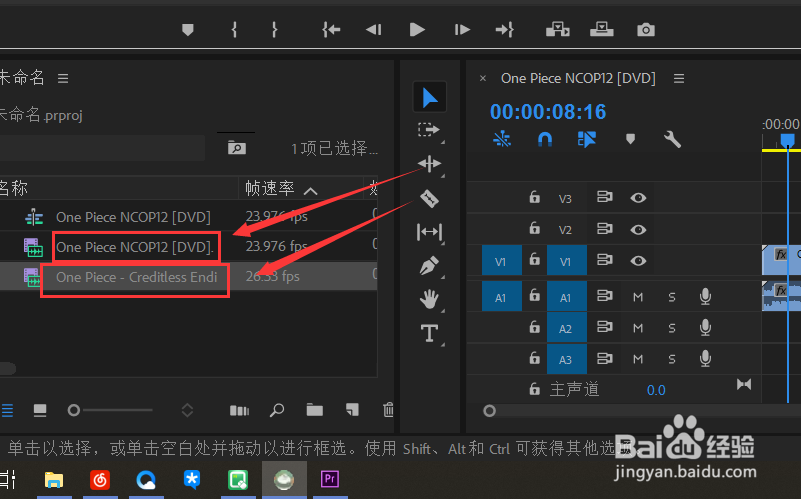
3、在右下角的工作区,会出现如下的两段视频,初始时,两段视频没有放在一起,中间有段空格。这就是导入的两段视频。

4、用鼠标点击后面的视频段,将后面的视频向前移动,直到中间出现如下的中间的小三角,这时两段视频就是无缝结合了。

5、接下来就是导出视频,快捷键Cltr键+m键就可以快速导出视频,也可以在导航栏的文件下找到媒体导出,导出的视频就就是自己两段视频合成的视频。

